哈囉 ~ 大家好 ~ 歡迎回來 ~
相信征戰職場的大家,一定會有個苦惱的問題,那就是每次老闆簽公文都!要!好!久!
老闆貴人事多,天天行程滿檔,一份公文流浪一個禮拜才會回到你收中,也可能更久,舉例來說下周要請假的假單,最怕的狀況是要休假前一天下班都還沒看到影子,忐忑自己是不是可以順利放假去。
更不用說,後疫情時代,隨著遠端辦公、混合辦公型態成為常態,紙本文件不但簽核時間久、文件保存需要空間、檔案調閱更花時間,這個時候就可以善用 Power Automate 的「核准功能」,結合流程設計,幫助你達到不受時間、空間、裝置限制的自動簽核流程,此外,善用昨天提到的利用 SharePoint 製作文件庫的概念,你也可以透過 Power Automate 在完成簽核後自動歸檔,讓簽核更便利、文件保存不費力、檔案調閱更聰明!
那我們就,開始吧 ~
首先,如果你還不太了解 Power Automate 的「核准功能」,請參考 Microsoft Docs 的說明。簡單來說 Power Automate 中的核准功能是自動化簽核要求,透過「核准動作」流程在觸發程序啟動流程之後執行核准要求,此時核准者會收到通知,他們可以檢視核准要求並選擇核准或拒絕核准。 例如,將新項目新增至 SharePoint 清單時,觸發核准以讓某人檢閱新項目,此外,也可以依核准者不同的回覆分別進行後續的流程。以請假流程為例:
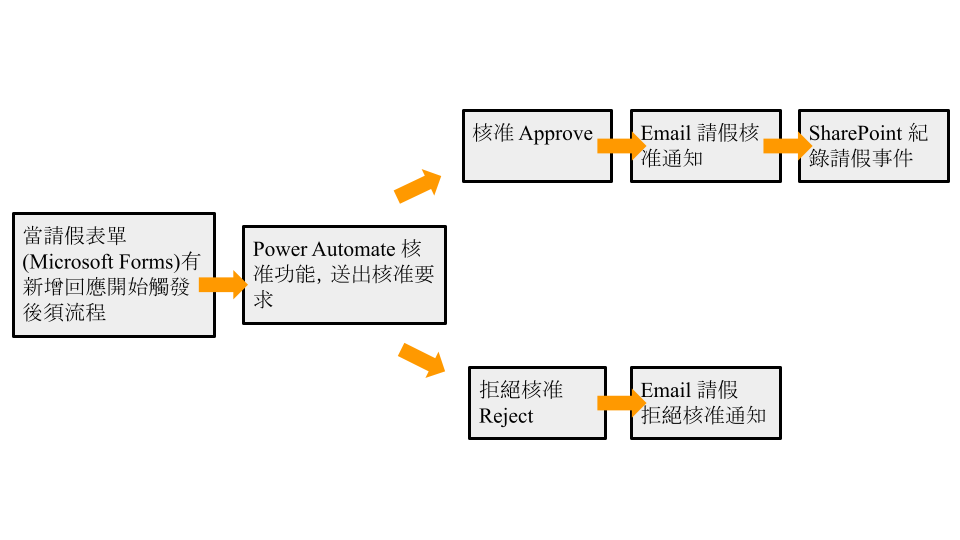
而這樣的核准功能,其實可以讓我們日常需要的請假核准、費用報支核准、文件申請核准等各項核准流程轉變為線上及自動化流程。
此外,Power Automate 的簽核方式有很多種:
最後,Power Automate 只是幫助你進行整個核准流程的工具,他的重點在於幫助你將原先的紙本文件簽核,轉變為線上簽核流程,將簽核的過程自動化、資料保存無紙化、檔案調閱便利化,最種要的還是要回到最初提到的 IT 概念,首先,理解自己的目的、拆解需求,並符合作業規範的來設計整個流程,如此,才可以將工具更好得發揮,而不是為了潮而做。
以上,如果你想要馬上來試試看,卻不知道從何開始,你也可以參考網友們的案例或至 Microsoft Docs 瀏覽,幫助你激盪流程設計的火花,也歡迎你留言跟我討論!
溫秘書下班囉~
